Solicitar una cámara
Solicitar una cámara a otro participante
Los participantes en una videollamada pueden solicitar una cámara a otro participante en la llamada, que luego se puede compartir en la llamada como un recurso compartido. Por ejemplo, un médico de cabecera con un paciente podría estar en un lugar en una llamada con un especialista en otro lugar. El especialista podría solicitar una cámara de alcance que sepa que está disponible y el médico de cabecera con el paciente podría seleccionar esa cámara para compartirla en la llamada.
Para solicitar una cámara:
| Haga clic en Aplicaciones y herramientas en la parte inferior derecha de la pantalla de llamada. |  |
| Seleccione Solicitar una cámara para realizar la solicitud. |  |
| Verá este mensaje en su pantalla mientras el participante remoto selecciona la cámara requerida. |  |
| El participante remoto verá este mensaje y podrá seleccionar la cámara o fuente requerida usando el botón (por ejemplo, un alcance si no es una cámara). | 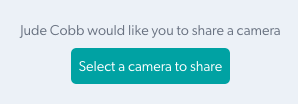 |
| Una vez que la cámara/fuente se comparte en la llamada como recurso compartido, las funciones de anotación e instantánea están disponibles. La imagen también se puede voltear, si es necesario, y se puede seleccionar una calidad de vídeo. Tenga en cuenta: recuerde tomar las instantáneas necesarias antes de que finalice la llamada, ya que toda la información de la persona que llama se elimina al final de la llamada. |
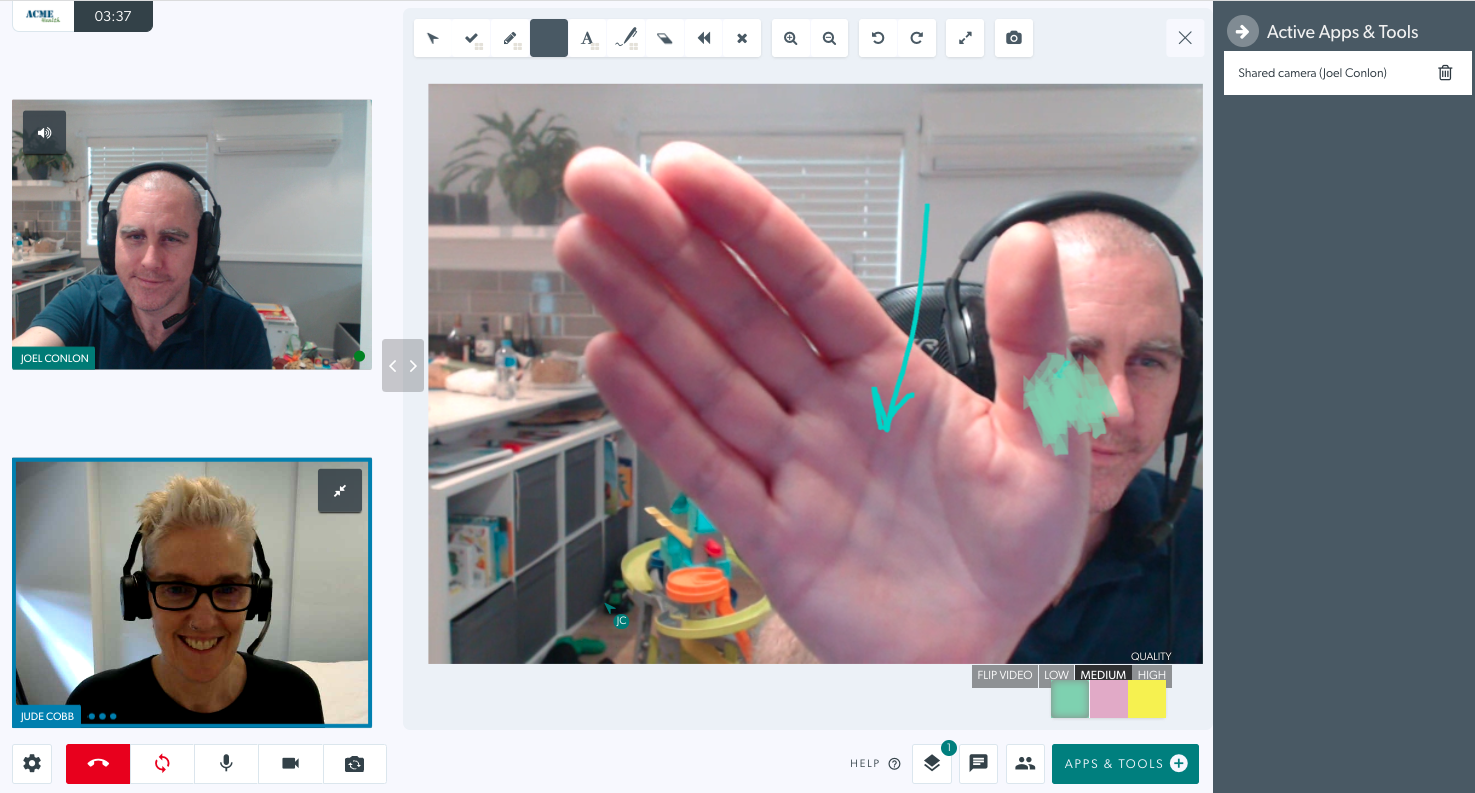 |